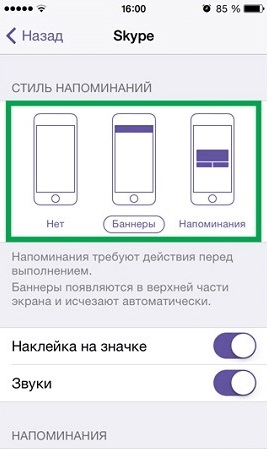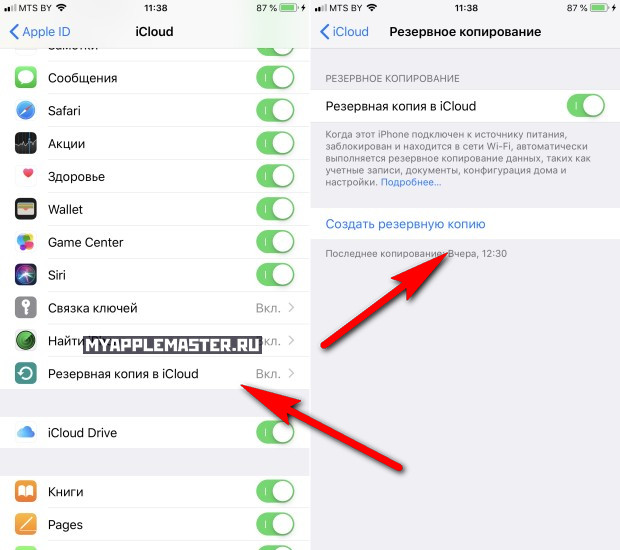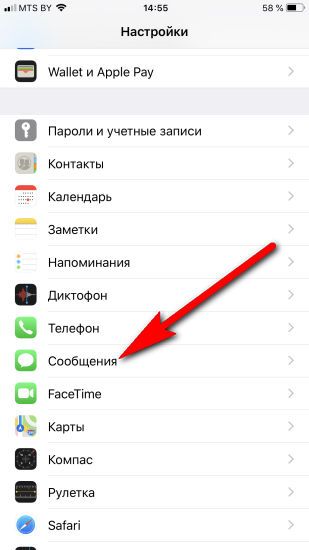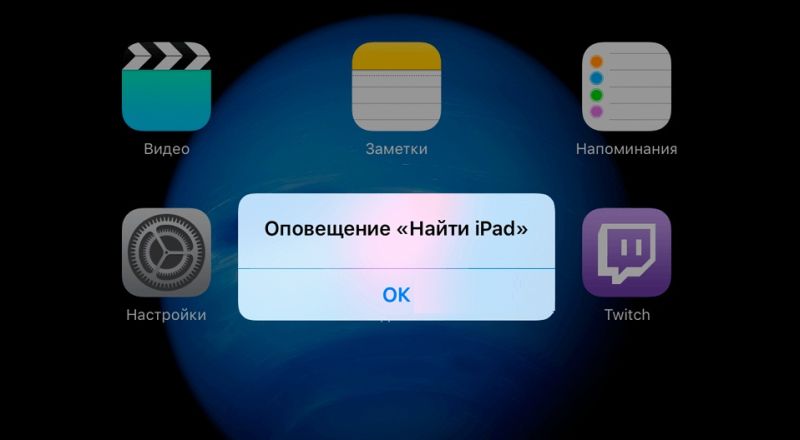Как на iPhone 14/13/12/11/X/8 отписаться от Push-уведомлений
Надоели рекламные сообщения от сайтов , которые в течении для у вас постоянно всплывают в Push-сообщениях на iPhone? Давайте отключим их и отпишемся от ненужных вам.
Данная статья подходит для всех моделей iPhone 14/13/12/11/X/8 на iOS 16. На более старых версиях могут отличаться или отсутствовать указанные в статье пункты меню и аппаратная поддержка.
Маркетологи внедряют контекстную рекламу во время общения в социальных сетях или при посещении интернет ресурсов. Мобильные операторы для получения дополнительного дохода осуществляют рассылку своим абонентам Push-уведомлений. При этом различные утилиты не позволяют заблокировать такие уведомления. Подобные назойливые оповещения можно отключить в настройках самого Айфона.
Отключение Push на iPhone в режиме блокировки
Практически все настройки Push-уведомлений выполняется во вкладке «Центр уведомлений». Выполняем следующие шаги:
- Жмем «Настройки».
- Перелистываем перечень пунктов, чтобы найти «Центр уведомлений».
- Жмем на эту вкладку. Появится список с настройками. Управлять уведомлениями можно в верхнем блоке. Есть возможность установки отображения всплывающих сообщений только после разблокировки гаджета – отключаем опцию «Вид уведомлений».
- Если активировать опцию «Вид сегодня», вы получите на экране блокировки уведомления за данный временной период.
Более тонкие параметры некоторых Push-уведомлений можно настроить, если прокрутить окно вниз.
Предоставление доступа некоторым программам
Демонстрацию уведомлений от некоторых работающих приложений можно ограничить. Данная процедура выполняется по такой инструкции:
- Переходим в «Центр уведомлений».
- Открывшуюся вкладку прокручиваем вниз до появления строки «Включать».
- Доступна настройка внешнего вида уведомлений. При выборе «Нет» на Айфоне не будут отображаться никакие рекламные сообщения. Если требуется оставить некоторые Push-уведомления, то выбирайте «Баннеры» или «Напоминание». Первый означает отображение ненавязчивых уведомлений сверху экрана, которые через выбранный временной промежуток будут удаляться автоматически. Второй используется для стимуляции человека выполнять какие-либо операции, т.к. закрыть теперь рекламное уведомление можно будет собственноручно.
После выбора подходящего стиля можно приступать к дополнительным настройкам:
- «Звуки» - отключение или включение звукового сопровождения Push-уведомлений. На такие сообщения можно установить вибро звонок.
- «Наклейка на значке» - число уведомлений будет отображаться на изображении программы.
Что делать когда iPhone несколько раз уведомляет о СМС
Вкладка «Напоминания» содержит параметры, которые используются для более глобальных настроек:
- «На заблокированном экране». Опция обеспечивает ограничение демонстрации уведомлений в режиме блокировки гаджета. Существует возможность указать список программ, которые этим санкциям не будут подвержены.
- «В Центре уведомлений». Активация данной опции позволит накапливать информацию и демонстрировать ее во время последующих посещениях «Центра».
- «Предупреждения». Функция ограничения списка контактов, которым разрешается отправлять вам сообщения. Выбрав предложение «От контактов», вы сможете указать пользователей из телефонной книги, сообщения которых будут доходить к вам.
- «Показ просмотра». Получение информации про все изменения в программе будет доступно после ее запуска. Зачастую данный способ применяется для ограничения доступа посторонним лицам к информации пользователя.
Идентичные операции выполняются с каждой установленной программой на iPhone.
Абсолютная блокировка Push сообщений на всем iPhone
На Айфоне имеется возможность полностью отключить Push-уведомления по следующей инструкции:
- Открываем «Настройки».
- Внизу списка находим вкладку «Не беспокоить». Жмем на нее.
- Флажок переводим в активированный режим.
Этот метод вместе с блокировкой Push-уведомлений выполняет блокировку и всех входящих вызовов. При необходимости предоставить возможность дозвона для некоторых номеров переходим в меню «Допуск вызовов», где вносим необходимые изменения. Активацию данного режима можно выполнять по таймеру – задается временной период для его автоматического запуска.
Другие способы отключения Push-уведомлений
- На Айфоне переходим в «Настройки», жмем «Телефон» и «СИМ-программы». В открывшемся окне отключаем все, где есть упоминания о спаме, рекламе.
- Переходим в собственный личный кабинет мобильного оператора. Для этого используется специальное приложение для девайса или заходим через интернет. Там отключаем все Push-уведомления.
Выполнив данные настройки, вы для своих нужд откалибруете пуш-уведомления. При отключении подобных уведомлений аккумулятор будет разряжаться медленнее, а сами сообщения не будут вас лишний раз отвлекать.